このコーナーでは、普段からiPhoneを使っている中級者向けに、意外と見落としている便利テクニックをご紹介! 本記事ではうっかりミスして入力・消去してしまったテキストを一瞬で復活させる方法を解説します。
「シェイク」を活用しよう
iPhoneでテキスト入力をしている際、ぼーっとしていて内容を打ち間違えたり、うっかり操作ミスでテキストが消えてしまったりすること、ありませんか? そんなときに全ての内容をもう一度入力しなおすのは億劫です。「シェイク」機能を使えば、1手順だけ元に戻すことができるので、覚えておきましょう。
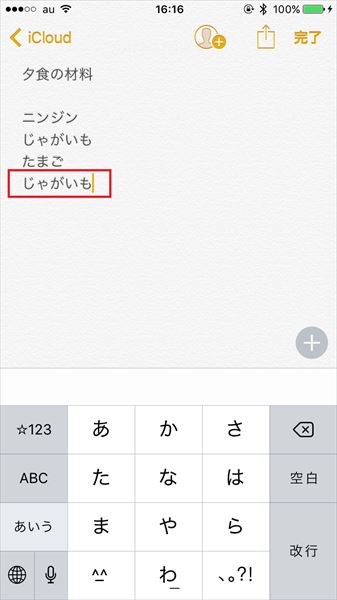
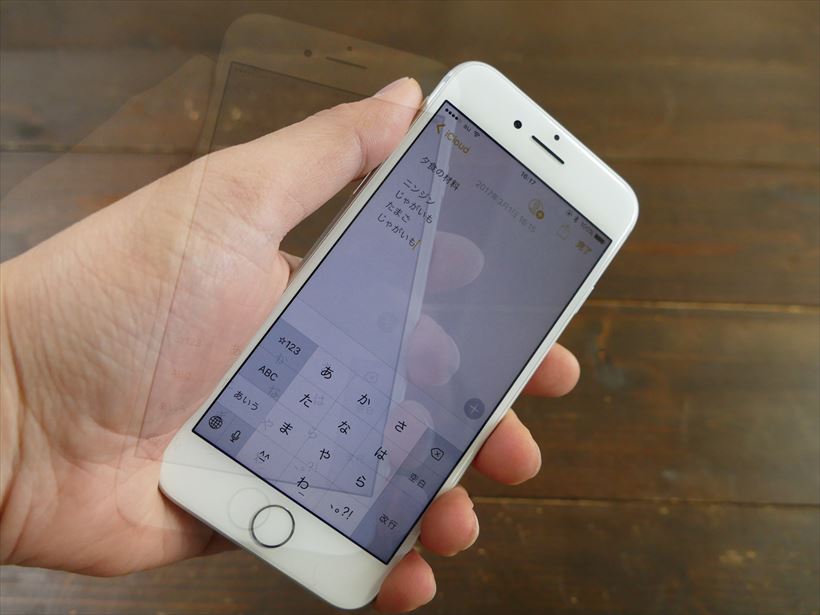
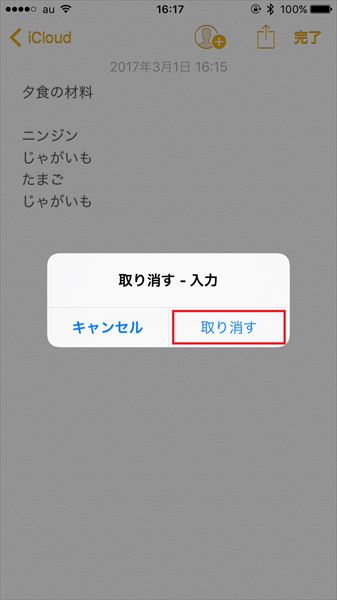
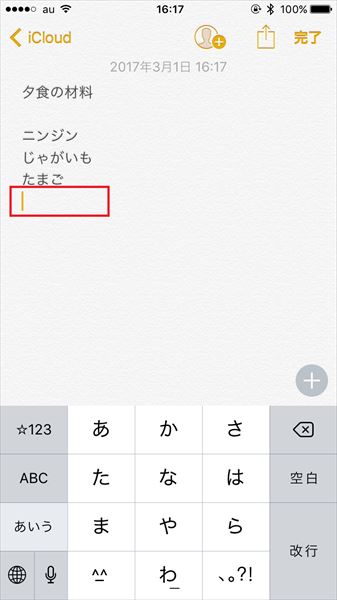
ちなみに間違って「取り消す」操作をしてしまった場合には、もう一度シェイクしましょう。すると画面には「やり直す―入力」が表示されます。「やり直す」をタップすれば、例えば先ほど削除した「じゃがいも」のテキストが復活します。
テキストを誤って消してしまった場合にも使える
シェイクは誤入力だけではなく、誤ってテキストを消去してしまった場合にも「戻る」操作として活用できます。
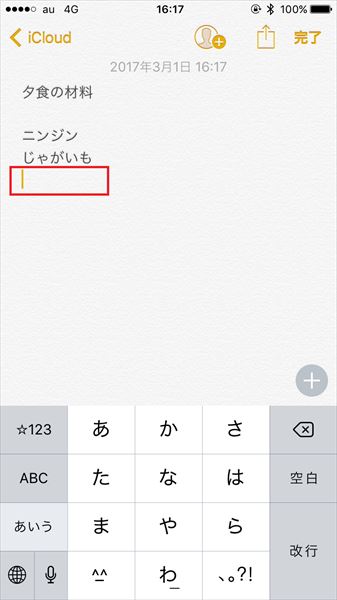
同様にシェイクすると「取り消す―入力」が表示されるので、「取り消す」をタップしましょう。
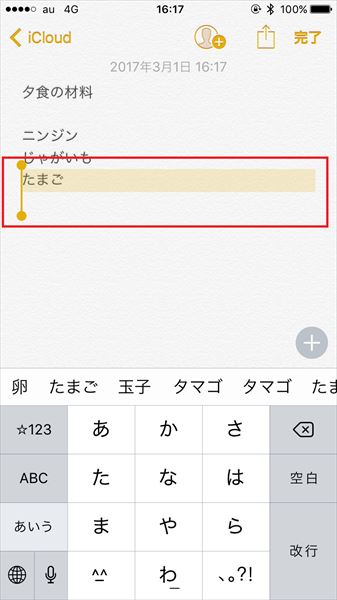
ちなみに、シェイク操作がうまく動かない場合には、「設定」アプリから「一般」→「アクセシビリティ」と進み、「シェイクでの取り消し」がオンになっているかどうかを確認しましょう。また、iPhoneを振ると落としそうで怖いという場合には、同じくアクセシビリティの「AssistiveTouch」をオンにして、「最上位メニューをカスタマイズ…」からアイコンに「シェイク」を割り当てるという方法もあるので、参考まで。